Qual è la funzione iPhone più comunemente usata quando passi il tuo tempo libero? Puoi divertirti ad ascoltare un'ampia varietà di stili musicali come Folk, Rock, Jazz, Soul, Latin e altri, e ti piacerebbe salvare tutti i tipi di canzoni nella libreria musicale per soddisfare le tue diverse esigenze. Mentre il numero di canzoni aumenta, in alcuni momenti particolari, trovare e suonare una canzone specifica diventa abbastanza difficile per te. A questo punto, la creazione di playlist iPhone è particolarmente importante.
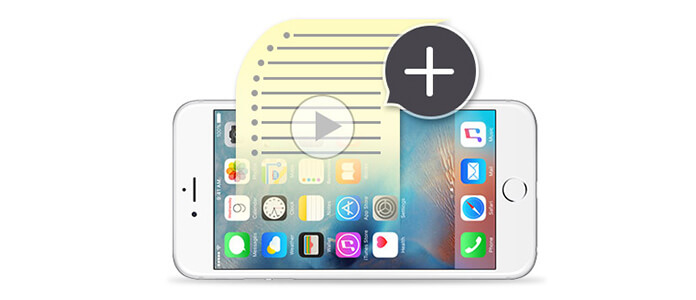
Una playlist per iPhone è semplicemente un elenco di brani nella tua libreria musicale. Puoi creare tutte le playlist che desideri in base al tuo umore. Ti consente di modificare / aggiungere / rimuovere / eliminare brani per organizzare la tua musica. Di seguito, suggeriremo tre metodi per aiutarti a creare playlist su iPhone.
Quando vuoi creare una nuova playlist per iPhone, il primo modo in cui pensi è creare una playlist direttamente sul tuo iPhone. Ecco i passaggi:
Passo 1 Tocca l'icona "Musica", tocca l'icona "Playlist" nella parte inferiore dello schermo. Fai clic su "+ Nuova playlist".
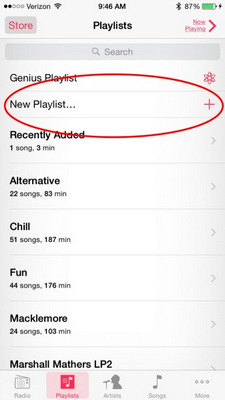
Passo 2 Assegna un nome alla nuova playlist sul tuo iPhone.
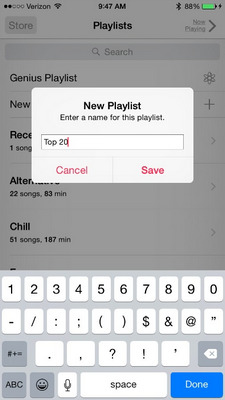
Passo 3 Tocca l'icona "Fotocamera" per aggiungere la tua foto. Scegli "Aggiungi brani" per aggiungere brani alla nuova playlist.
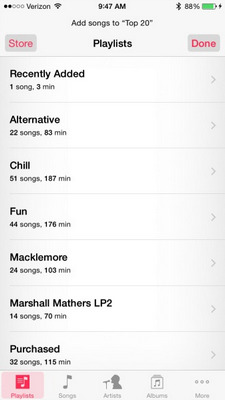
Passo 4 Tocca "Giù" quando hai finito di aggiungere musica.
1. Non puoi rinominare la playlist sul tuo iPhone.
2. Puoi eliminare i brani solo uno alla volta dalla playlist.
3. Questo metodo si applica agli altri dispositivi iOS, come iPhone X / 8/7 / SE / 6s Plus / 6s / 6 Plus / 6 / 5s / 5c / 5 / 4S, iPad Pro / Air 2 / mini 4, ipod e così via.
Creare una playlist musicale su iTunes è sempre molto meglio, ma a volte quando vuoi aggiungere una playlist a iPhone senza eseguire iTunes o desideri avere una playlist musicale offline sul tuo iPhone, non sarebbe così conveniente. Qui introdurremo un Creatore playlist iPhone per aiutarti a creare e gestire playlist per iPhone senza iTunes.
Passo 1 Scarica e installa questa playlist musicale creando software, quindi avvialo sul tuo PC / Mac. Collega il tuo iPhone a PC / Mac con cavo USB. Riconoscerà automaticamente il tuo dispositivo.

Passo 2 Fai clic su "Playlist" nel riquadro dell'albero a sinistra. Quindi arriverai all'interfaccia di modifica della playlist. Fai clic con il tasto destro su "Playlist" e fai clic su "New Playlist", oppure fai clic su "Aggiungi" nell'elenco in alto e scegli "New Playlist", puoi creare una nuova playlist sul tuo iPhone.

Passo 3 Inserisci il nome di una determinata playlist a sinistra, puoi aggiungerne di nuovi, rinominare o eliminare la playlist con un solo clic.
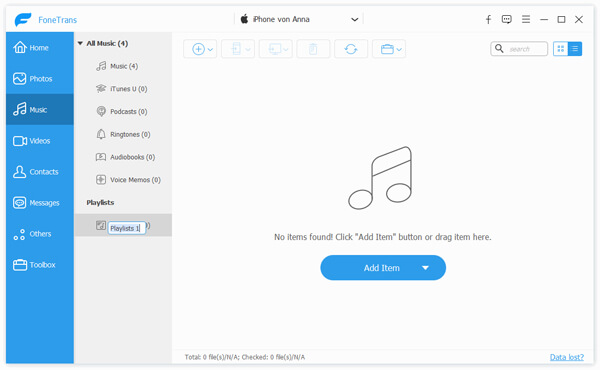
Passo 4 Fai clic su "Aggiungi" o "Aggiungi elemento" per aggiungere brani o un'intera cartella di brani alla playlist che apri.

Passo 5 Inoltre, puoi trasferire brani dalle playlist di iPhone su PC / Mac, su iTunes o su un altro dispositivo iOS. Fai clic su "Esporta in" e troverai le opzioni di esportazione. Controlla i brani e fai clic su "Elimina" in alto, puoi facilmente eliminare i brani da questa playlist.

Bastano pochi clic per ottenere una playlist iPhone ben selezionata.
1. Questo potente creatore di playlist per iPhone ti consente di controllare le informazioni dettagliate di ogni brano e riprodurlo.
2. Oltre alla playlist, può modificare vari dati come video, foto, contatti, messaggi SMS e altro ancora.
3. Può funzionare come un software di trasferimento dati iOS per trasferire i tuoi file tra PC / Mac e dispositivi iOS come iPhone 7 / SE / 6s Plus / 6s / 6 Plus / 6 / 5s, iPad Pro / Air 2 / mini4, iPod e presto.
Se desideri creare playlist iPhone sul tuo PC / Mac, iTunes ti offre un altro metodo per crearlo.
Passo 1 Avvia iTunes sul tuo PC / Mac. Fai clic su "File"> "Nuovo"> "Nuova playlist". Assegna un nome alla nuova playlist.
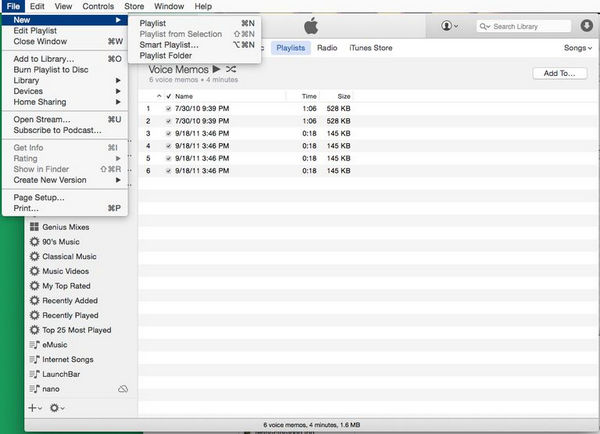
Passo 2 Fai clic sul pulsante "Modifica playlist" per aggiungere brani alla playlist iTunes. Sincronizza i brani iTunes sull'app iTunes per iPhone.
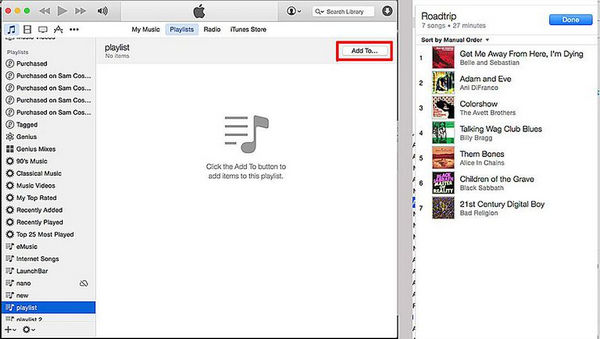
Dopo aver creato la playlist su iTunes, puoi sincronizzare il tuo iPhone su iTunes per ottenere la stessa playlist musicale.
1. Puoi cambiarne il nome in qualsiasi momento facendo clic sul nome della playlist.
2. È possibile aggiungere brani alla playlist trascinandoli nella finestra della playlist a destra.
3. Oltre alla playlist di iPhone per divertimento, puoi anche usare iTunes per condividi la playlist di iTunes.